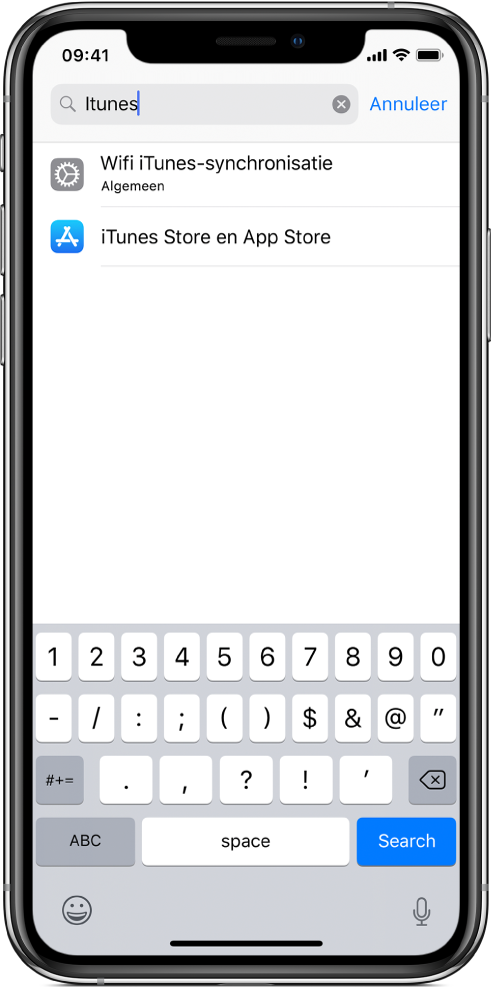iPhone-gebruikershandleiding
- Welkom
- Nieuw in iOS 12
-
- Uit de sluimerstand halen en ontgrendelen
- Leren werken met basisbewegingen
- Bewegingen op de iPhone X en nieuwere modellen
- 3D Touch gebruiken voor voorvertoningen en snelmenutaken
- Het beginscherm en apps verkennen
- De instellingen wijzigen
- Een schermfoto maken
- Het volume aanpassen
- Geluiden en trillingen wijzigen
- Zoeken
- Het bedieningspaneel gebruiken en aanpassen
- De Vandaag-weergave bekijken en ordenen
- Toegang tot voorzieningen vanuit het toegangsscherm
- Reizen met de iPhone
- Schermtijd, toegestaan gebruik en beperkingen instellen
- De iPhone synchroniseren met iTunes
- De batterij opladen en controleren
- De betekenis van de statussymbolen
-
- Rekenmachine
- Kompas
- Zoek mijn vrienden
- Je iPhone zoeken
-
- iMessage en sms/mms configureren
- Berichten versturen en ontvangen
- Berichten animeren
- Foto's, video's en audio versturen
- iMessage-apps gebruiken
- Animoji en memoji gebruiken
- Een Digital Touch-effect versturen
- Geld versturen en ontvangen met Apple Pay
- Meldingen wijzigen
- Berichten filteren, blokkeren en verwijderen
-
- Foto's en video's bekijken
- Foto's en video's bewerken
- Foto's in albums ordenen
- Zoeken in Foto's
- Foto's en video's delen
- Terugblikken weergeven
- Personen zoeken in Foto's
- Foto's bekijken per locatie
- iCloud-foto's gebruiken
- Foto's delen met Gedeelde albums in iCloud
- Mijn fotostream gebruiken
- Foto's en video's importeren
- Foto's afdrukken
- Aandelen
- Tips
- Weer
-
- Meegeleverde accessoires bij de iPhone
- Bluetooth-apparaten verbinden
- Audio en video naar andere apparaten streamen
- Audio op meerdere apparaten regelen
- AirPrint
- Apple EarPods gebruiken
- Apple Watch
- Een Magic Keyboard gebruiken
- Draadloos opladen
- Handoff
- Het universele klembord gebruiken
- Via wifi bellen en gebeld worden
- De iPhone als wifihotspot gebruiken
- De internetverbinding van je iPhone delen
- Bestanden uitwisselen met iTunes
-
-
- Een toegangscode instellen
- Face ID configureren
- Touch ID configureren
- Toegang tot onderdelen wijzigen wanneer de iPhone is vergrendeld
- Wachtwoorden voor websites en apps aanmaken
- Wachtwoorden voor websites en apps delen
- Automatisch sms-toegangscodes invullen op de iPhone
- Je Apple ID veiliger maken
- iCloud-sleutelhanger configureren
- VPN gebruiken
-
- De iPhone opnieuw opstarten
- De iPhone geforceerd opnieuw opstarten
- De iOS-software bijwerken
- Een reservekopie maken van de iPhone
- iPhone-instellingen op de standaardwaarden terugzetten
- De iPhone herstellen
- Overwegingen bij het verkopen of weggeven van de iPhone
- Alle inhoud en instellingen wissen
- Configuratieprofielen installeren of verwijderen
-
- Aan de slag met toegankelijkheidsvoorzieningen
- Activeringsknoppen voor toegankelijkheid
-
-
- VoiceOver inschakelen en ermee oefenen
- Instellingen voor VoiceOver wijzigen
- VoiceOver-bewegingen
- De iPhone bedienen met VoiceOver-bewegingen
- VoiceOver met de rotor bedienen
- Het schermtoetsenbord gebruiken
- Met je vinger schrijven
- VoiceOver bedienen met een Magic Keyboard
- Braille via het scherm invoeren met VoiceOver
- Een brailleleesregel gebruiken
- VoiceOver in apps gebruiken
- Selectie en scherm laten uitspreken, feedback bij typen
- Inzoomen op het scherm
- Vergrootglas
- Weergave-instellingen
- Face ID en aandacht
-
- Begeleide toegang
-
- Belangrijke veiligheidsinformatie
- Belangrijke gebruiksinformatie
- Informatie over je iPhone opvragen
- Instellingen voor de mobiele verbinding weergeven of wijzigen
- Meer informatie over software en service voor de iPhone
- Verklaring van conformiteit (FCC)
- Verklaring van conformiteit ISED Canada
- Informatie over klasse 1 lasers
- Apple en het milieu
- Informatie over gescheiden inzameling en recycling
- Copyright
De iPhone-instellingen wijzigen
Met Instellingen ![]() (een app in het beginscherm) kun je de iPhone-instellingen configureren en wijzigen. Je kunt onder andere je taal en regio instellen, de naam van je iPhone wijzigen en andere geluiden voor meldingen kiezen. In de volgende gedeelten vind je een aantal voorbeelden.
(een app in het beginscherm) kun je de iPhone-instellingen configureren en wijzigen. Je kunt onder andere je taal en regio instellen, de naam van je iPhone wijzigen en andere geluiden voor meldingen kiezen. In de volgende gedeelten vind je een aantal voorbeelden.

Datum en tijd instellen
Standaard worden de datum en tijd, die te zien zijn in het toegangsscherm, automatisch ingesteld op basis van je locatie. Als ze niet juist zijn, kun je ze aanpassen.
Tik in Instellingen
 op 'Algemeen' > 'Datum en tijd'.
op 'Algemeen' > 'Datum en tijd'.Schakel een van de volgende opties in:
Stel automatisch in: De juiste tijd wordt via het mobiele netwerk ontvangen en wordt bijgewerkt voor de tijdzone waarin je je bevindt. Sommige netwerken ondersteunen geen netwerktijd, waardoor niet overal de plaatselijke tijd automatisch op de iPhone kan worden vastgesteld.
24 uursklok: (Niet overal beschikbaar.) De uren worden weergegeven van 0 tot 23.
Taal en regio instellen
Tik in Instellingen
 op 'Algemeen' > 'Taal en regio'.
op 'Algemeen' > 'Taal en regio'.Stel het volgende in:
De taal voor de iPhone
De regio
De kalenderindeling
De temperatuureenheid (Celsius of Fahrenheit)
Als je een toetsenbord voor een andere taal wilt toevoegen, tik je in Instellingen op 'Algemeen' > 'Toetsenbord' > 'Toetsenborden'.
De naam van je iPhone wijzigen
De naam van je iPhone wordt gebruikt door iTunes, iCloud, AirDrop en Persoonlijke hotspot.
Tik in Instellingen
 op 'Algemeen' > 'Info' > 'Naam'.
op 'Algemeen' > 'Info' > 'Naam'.Tik op
 , typ een nieuwe naam en tik vervolgens op 'Gereed'.
, typ een nieuwe naam en tik vervolgens op 'Gereed'.
Accounts voor e‑mail, contacten en agenda's configureren
Naast de apps die op de iPhone zijn geïnstalleerd en die je met iCloud gebruikt, werkt de iPhone met Microsoft Exchange en veel populaire online voorzieningen voor webmail, contactpersonen en agenda's.
Tik in Instellingen
 op 'Accounts en wachtwoorden' > 'Nieuwe account'.
op 'Accounts en wachtwoorden' > 'Nieuwe account'.Om een e‑mailaccount toe te voegen, tik je op een e‑mailvoorziening, zoals Google, Yahoo of Aol.com, en voer je de gegevens voor je e‑mailaccount in.
Om een contacten- of agenda-account toe te voegen, tik je op 'Andere' en voer je een of meer van de volgende stappen uit:
Een contactenaccount toevoegen: Tik op 'Voeg LDAP-account toe' of 'Voeg CardDAV-account toe' (als je bedrijf of organisatie die ondersteunt) en voer je je gegevens in. Zie Andere contacten-accounts gebruiken op de iPhone.
Een agenda-account toevoegen: Tik op 'Voeg CalDAV-account toe' en voer je gegevens in. Zie Meerdere agenda's instellen op de iPhone.
Een abonnement nemen op iCal-agenda's (.ics): Tik op 'Voeg agenda-abonnement toe' en voer de URL in van het .ics-bestand waarop je je wilt abonneren. Je kunt ook een .ics-bestand uit Mail importeren.
Zie het Apple Support-artikel Exchange ActiveSync configureren op een iPhone, iPad of iPod touch voor informatie over het configureren van een Microsoft Exchange-account in een zakelijke omgeving.
Andere instellingen zoeken en wijzigen
Ga naar Instellingen ![]() , veeg omlaag om het zoekveld weer te geven en typ een term, bijvoorbeeld melding, wachtwoord of iTunes.
, veeg omlaag om het zoekveld weer te geven en typ een term, bijvoorbeeld melding, wachtwoord of iTunes.